EXCEL操作题
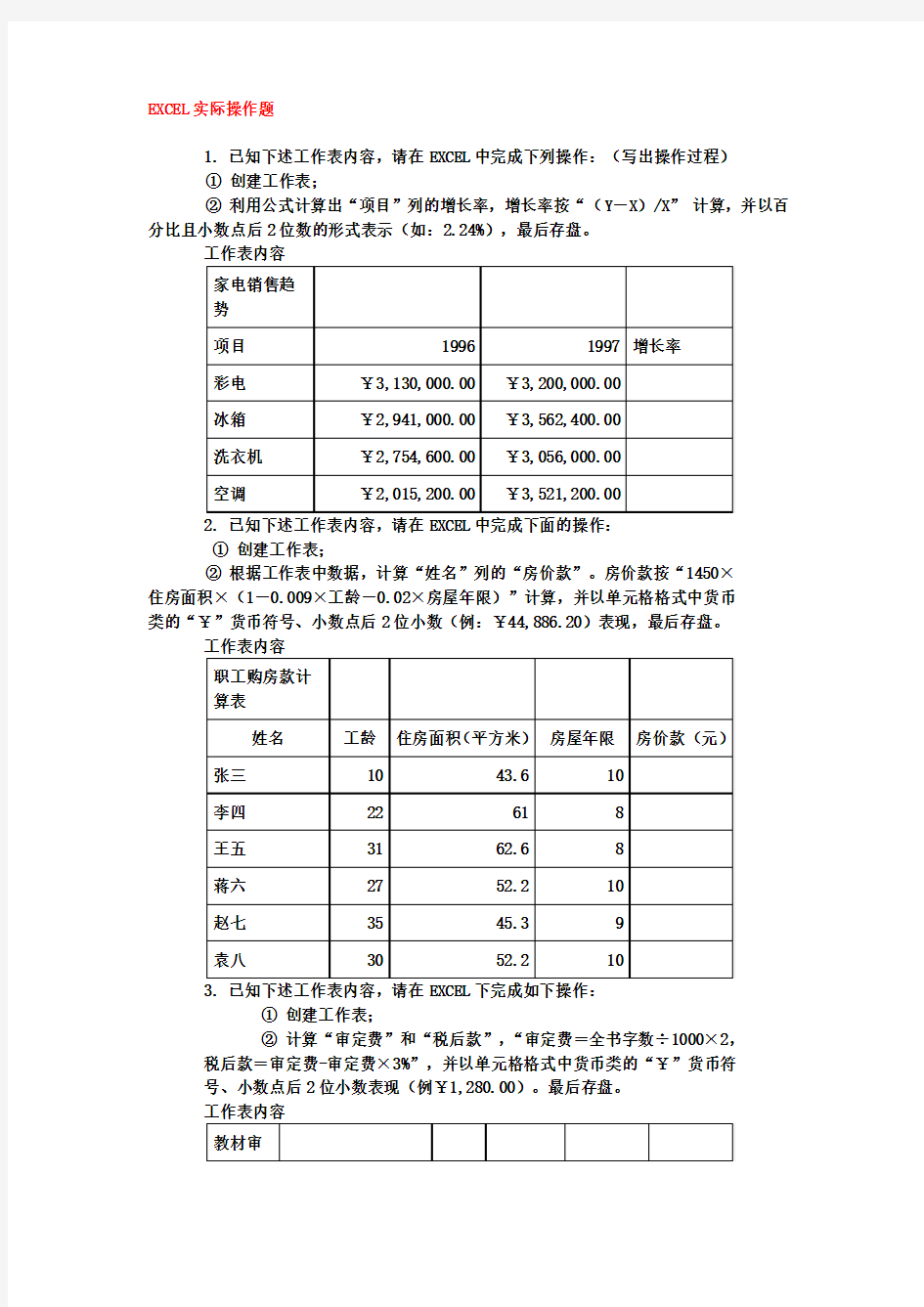

EXCEL实际操作题
1. 已知下述工作表内容,请在EXCEL中完成下列操作:(写出操作过程)
① 创建工作表;
② 利用公式计算出“项目”列的增长率,增长率按“(Y-X)/X” 计算,并以百分比且小数点后2位数的形式表示(如:2.24%),最后存盘。
工作表内容
家电销售趋
势
项目1996 1997 增长率
彩电¥3,130,000.00 ¥3,200,000.00
冰箱¥2,941,000.00 ¥3,562,400.00
洗衣机¥2,754,600.00 ¥3,056,000.00
空调¥2,015,200.00 ¥3,521,200.00
2. 已知下述工作表内容,请在EXCEL中完成下面的操作:
① 创建工作表;
② 根据工作表中数据,计算“姓名”列的“房价款”。房价款按“1450×
住房面积×(1-0.009×工龄-0.02×房屋年限)”计算,并以单元格格式中货币
类的“¥”货币符号、小数点后2位小数(例:¥44,886.20)表现,最后存盘。
工作表内容
职工购房款计
算表
姓名工龄住房面积(平方米)房屋年限房价款(元)张三10 43.6 10
李四22 61 8
王五31 62.6 8
蒋六27 52.2 10
赵七35 45.3 9
袁八30 52.2 10
3. 已知下述工作表内容,请在EXCEL下完成如下操作:
① 创建工作表;
② 计算“审定费”和“税后款”,“审定费=全书字数÷1000×2,
税后款=审定费-审定费×3%”,并以单元格格式中货币类的“¥”货币符
号、小数点后2位小数表现(例¥1,280.00)。最后存盘。
工作表内容
教材审
定费统计表
编号课程名称主编全书字数审定费
(元)税后款(元)
1 《电子技术》华力
子
640,000
2 《电子技术实验指
导书》郭授
静
114,000
3 《现代电子电路与
技术》谢培
龙
464,000
4 《数字电子电路》阎水540,000
5 《数字电子电路学
习指导》
任好350,000
6 《模拟电子电路》杨虎
力
740,000
4. 已知下述工作表内容,请在EXCEL中完成下面的操作:
① 创建工作表;
② 根据工作表中数据,在C4单元格内键入数据“35”,数据格式与该列其它数值的格式为##.00(如:25.00)。
③ 将所有数据复制到工作表SHEET2的相应单元格,并以“总码洋”为关键字,递增排序。最后存盘。
工作表内容
教材发行情况一览表
名称册数单价总码洋
邓小平理论300000 12 ############ 英语250000 ############ 高等数学235000 32 ############ 艺术修养120000 25.5 ############
5. 已知工作表文档内容,请在EXCEL中完成下面的操作:
① 创建工作表;
② 根据工作表中数据,在C4单元格内键入数据“312”,B到E列所有数字都以单元格格式中货币类的“¥”货币符号、小数点后2位小数表现(如:¥1,100.00)。
③ 将所有数据复制到工作表SHEET2的相应单元格,并以“合计”为关键字,递增排序。最后存盘。
工作表内容
XXX差旅费一
览表
到达地点交通费住宿费补助合计
北京-上海650 212 120 982 北京-甘肃1,200.00 600 2,112.00 北京-四川1,100.00 132 300 1,532.00 北京-哈尔滨880 225.5 350 1,455.50
6. 已知下述工作表内容,请在EXCEL中完成下面的操作:
① 创建工作表;
② 根据工作表中数据,在B4单元格内键入数据“40”,数据格式与该列其它相应数据格式保持一致。
③ 将所有数据复制到工作表SHEET2的相应位置,并以“金额”为关键字,递减排序。最后存盘。
工作表内容
某单位图书资
料购买一览表
书名单价册数金额备注
英汉词典¥65.00 21 ¥1,365.00 商务出版社
汉英词典22 ¥880.00 商务出版
社
计算机应用¥35.00 132 ¥4,620.00 海天出版社网络现用现查¥54.00 225 ¥12,150.00 航天出版社
7. 已知下述工作表内容,请在EXCEL中完成下面的操作:
① 创建工作表;
② 根据工作表中数据,在B5单元格内键入数据“鄢玉萍”,数据格式与该列其它相应数据格式保持一致。
③ 以“编号”为关键字,递增排序。最后存盘。
工作表内容
某单位计算机知
识培训考试成绩
表
编号姓名上机成绩理论成绩总成绩
Jw001 郭虎55 38 93 Lg002 刘才56 37 93 Lg001 45 39 84
Jw003 李水龙49 35 84
8. 已知下述工作表内容,请在EXCEL中完成下面的操作:
① 创建工作表;
② 根据工作表中数据,建立新图表(不是在原工作表中嵌入),图表工作表的名称为“图表1”;
③ 生成图表的作用数据区域是B2:B5与D2:D5。生成三维簇状柱形图;
④ 数据系列在列。使用前一列为分类(X)轴坐标刻度线标志;使用前一行作为图例说明;
⑤ 图表标题为“半导体公司市场份额”。最后存盘。
工作表内容
世界著名半导体
公司
市场份额年增长率排名公司年营业额(百万美
元)
1 Intel 13828 10% 35%
2 NEC 11365 8.50% 41%
3 Motorola 925
4 6% 29%
9. 已知下述工作表内容,请在EXCEL中完成下面的操作:
① 创建工作表;
② 根据工作表中数据,建立新图表(不是在原工作表中嵌入),图表工作表的名称为“图表1”;
③ 生成图表的作用数据区域是A2:E5。生成簇状柱形图;
④ 数据系列在列。使用前一列为分类(X)轴坐标刻度线标志;使用前一行作为图例说明;
⑤ 图表标题为“纽约汇市开盘预测”。最后存盘。
工作表内容
纽约汇市开盘预
测
英镑德国马克日元瑞士克朗
阻力位 1.496 1.6828 105.5 1.433 支承位 1.473 1.659 103.5 1.356 预计位 1.486 1.668 104.5 1.412 10. 已知下述工作表内容,请在EXCEL中完成下面的操作:
打开考生目录下文件excel-52.xls,按照下面要求进行编辑。
① 创建工作表;
② 根据工作表中数据,建立新图表(不是在原工作表中嵌入),图表工作表的名称为“图表1”;
③ 生成图表的作用数据区域是A2:E5。生成散点图;
④ 数据系列在列;
⑤ 图表标题为“溶解度测定”。最后存盘。
工作表内容
溶解度测定
时间(秒)ADH SJI LMK GMB
3 0.496 0.0682 0.1509 0.1256
6 0.573 0.0759 0.2508 0.1358
9 0.686 0.0868 0.3507 0.1588
12 0.691 0.095 0.385 0.1825
15 0.698 0.102 0.3951 0.1875
EXCEL操作练习题
第五章EXCEL 操作练习题 在 日常办公事务中,人们经常还需要处理一些数据报表和打印各种表格。 表格处理软件(又称电子表格软件)就是帮助我们处理这些工作的有效工具。其中微软公司开发的EXCEL正是这种软件工具的优秀代表。该软件的最初版本是EXCEL 2.0于1987年由微软公司推出,后经不断改进、升级,于1995年推出了面向WINDOW95平台有EXCEL版,于1997年推出了EXCEL97。现在我们介绍的是EXCEL2000是微软办公套件OFFICE2000中重要组件之一。现国内用户一般所用的都是EXCEL2000中文版。 一、EXCEL主要有以下功能; 1.具有方便的制表功能,利用表格设计、数据组织、页面布局的调整和打印格式的设置,是一项很容易的工作。 2.提供简单易用的数据图表功能。用户可以在数据报表中嵌入图表,并使图表随着数据的修改而变化。 3.提供精巧的图形功能。用户可以利用绘图工具绘制各种图形,产生艺术字嵌入其它图形,从而得到漂亮的报表。 4.提供得心应手的数据分析工具。借助其内置有“分析工具库”用户可以方便地进行多种应用数据的分析和统计。
练习1 EXCEL基本操作 一、练习目的 1.掌握EXCEL的启动 2.掌握EXCEL中单元格的复制和粘贴 二、练习内容 1. 练习启动和退出EXCEL 2. 利用快捷键CTRL+C和CTRL+V练习将一个单元格内容的复制到另一个单元格中。 3. 利用快捷键CTRL+C和CTRL+V练习将一个单元格内容的复制到几个不同的单元格中 练习2 EXCEL基本操作 一、练习目的 掌握EXCEL单元格的自动填充 二、练习内容 1. 完成横向表格的月份自动填充。 2. 成纵向表格的年份自动填充。 三、操作提示 1. 在一个单元格里输入“1月”,然后将这个单元的填充柄用鼠标左键按下,向右拖至12月,松开按键,即可完成。 2. 在一个单元格里输入“1991年”,然后将这个单元的填充柄用鼠标左键按下,向下右拖至1999年,松开按键,即可完成。 练习3 EXCEL基本操作 一、练习目的 1.掌握单元格的合并 2.掌握单元格的对齐方式 3.掌握单元格的插入
Excel操作试题及技巧操作大全
Excel电子表格 选择题自测 第【41】题(本题1分,你的得分:0) 假设单元格A1中输入的内容为数字,【】不能输入单元A2中。 A. =A1+[(1+A1)^2+1]^2 B. =A1+((1+A1)^2+1)^2 C. A1+[(1+A1)^2+1]^2 D. A1+((1+A1)^2+1)^2 正确答案是:A 第【42】题(本题1分,你的得分:0) 在Excel工作表中建立图表时,【】。 A. 分类数据只能是字符串 B. 分类数据只能是数值 C. 数据系列只能是数值 D. 数据系列只能是字符串 正确答案是:C 第【43】题(本题1分,你的得分:0) 在向Excel工作表单元格中输入公式时,编辑栏上“√”按钮的作用是【】。 A. 取消输入 B. 确认输入 C. 函数向导 D. 拼写检查 正确答案是:B 第【44】题(本题1分,你的得分:0) 用户在Excel工作表中用鼠标选择含有数百行的大区域时,最快的方法是先用鼠标选择该区域左上角单元格,再【】。 A. 按住鼠标左键并拖动到该区域右下角单元格 B. 按住Ctrl键,然后按住鼠标左键并拖动到该区域右下角单元格 C. 按住Alt键,然后按住鼠标左键并拖动到该区域右下角单元格 D. 用鼠标控制卷动条直到窗口中显示该区域右下角单元格,然后按住Shift键,用鼠标左键选择该单元格
正确答案是:D 第【45】题(本题1分,你的得分:0) 在Excel中,不能将窗口拆分为【】。 A. 上下两个窗格 B. 左右两个窗格 C. 上下三个窗格 D. 上下左右四个窗格 正确答案是:C 第【46】题(本题1分,你的得分:0) 当某单元格中显示“#REF!”时,表示该单元格中所存放公式引用的单元格(或区域)的内容被【】。 A. 错误删除 B. 复制到工作表的其他位置 C. 移动到工作表的其他位置 D. 从其他单元格(或区域)移动来的内容所覆盖 正确答案是:A 第【47】题(本题1分,你的得分:0) 在Excel工作表中,当某列数据被隐藏显示后【】。 A. 即使该列数据已被其它单元格中的公式引用,也不参与运算 B. 在打印工作表内容时,该列数据的内容将不会打印出来 C. 即使该列数据已被选作图表的数据列,所嵌入的相应图表也会被隐藏显示 D. 该列数据即自动丢失 正确答案是:B 第【48】题(本题1分,你的得分:0) 要用图表显示某个数据系列各项数据与整体的比例关系,最好选择【】。 A. 柱型图 B. 饼图 C. XY散点图 D. 折线图 正确答案是:B 第【49】题(本题1分,你的得分:0) 当前工作表如下图所示,选定单元格H11,输入公式=SUMIF(E5:E10,">1000",G5:G10),经过确认后,得到的结果为【】。
excel操作练习题集
《计算机应用基础》Excel上机操作练习题 1题建立一工作簿,并作如下操作 1.在Sheet工作表中输入如下内容: A1单元格中输入:中华人民共和国 B1单元格中输入:88888888 A2单元格中输入:12345678912345 A3单元格中输入:2001年12月12日 A3单元格中输入:32 A4至G4单元格中输入: 先定义填充序列:车间一、车间二、车间三、……、车间七,向A5至G5单元格中 车间一、车间二、车间三、……、车间七 A6至F6单元格中输入等比系列数据:6、24、96、384、 1536。 2.将新建立的工作簿以文件名:操作1,保存在用户文件夹下。 2题打开“操作1”工作簿,并作如下操作 1.将“Sheet1”工作表更名为“操作1” 2.将“Sheet2”和“Sheet3”定义成一个工作组,并将该工作组复制到该工作簿中 3.将“Sheet2(2)”移动到“Sheet2”之前 4.新建一工作簿并以文件名:操作2,保存在用户文件夹下。 5.将“操作1”工作簿中的“Sheet3”和“Sheet3(2)”复制到“操作2”工作簿中。 6.在“操作1”工作簿中的“Sheet3”之前插入一工作表,并命名为“操作2” 7.将“操作2”工作表水平分割成两个工作表 8.将“操作2”工作表垂直分割成两个工作表 9.将“操作1”工作簿更名为“操作3”保存在用户文件夹下。 3题打开“操作3”工作簿,并作如下操作 1.取消“操作2”工作表水平和垂直分割 2.置“操作1”工作表为当前 3.将A1单元格中内容复制到H1单元格中 4.将A1和B1单元格中内容移动到A21和B21单元格中
excel操作题答案
1 1、将A1:F1合并居中,表名使用黑体、14磅字; 2、将表中所有数据水平及垂直都居中; 3、用公式计算:总成本 = 固定成本+可变成本 平均固定成本 = 固定成本/产量(保留两位小数,货币无符号) 平均成本 = 总成本/产量(保留两位小数,货币无符号); 4、以产量为横轴,总成本为纵轴生成一簇状柱状图,图名为 "统计图",柱状图位于统计表下方; 5、重命名Sheet1为"统计表"; 6、完成保存。 1、将A1-E1单元格合并且居中,字体设置为楷体,16号字。 2、将A2-E7单元格设置为仿宋体10号字,且水平居中。 3、将A2-E7单元格加上内、外细边框线。 4、计算总评成绩:机试成绩+笔试成绩。 5、按照总评成绩升序排列。 6、以"姓名"与"总评成绩"两列数据建立簇状柱形图,图表标题为"学生成绩表",显示数值,放置在表格下方。 7、重命名Sheet1为"学生成绩表"。 8、保存文件。 2 1、标题从A1:E1合并居中,黑体、20磅字,其他部分采用宋体12磅字; 2、将A3:A5合并居中、内容为第二销售部,将A6:A8合并居中、内容为第一销售部; 将A2:E8水平垂直居中; 3、利用公式计算销售总额。销售总额=单价*月销售量; 4、分类汇总:分类字段为产品名称、汇总方式为求和、汇总项为月销售量、汇总结果显示在下方; 5、设置表中各列为最适合的列宽。 1、将A1-F1单元格合并且居中,并且设置黑体16磅字。 2、将A2-F2单元格设置为楷体、加粗,且水平居中。 3、将A2-F7单元格加入内、外边框。 4、计算实发工资:基本工资+补贴-扣除数。 5、按照实发工资降序排列。 6、以"姓名"和"实发工资"建立数据点折线图,图表标题为"职工工资表",放置在表格下方。 7、删除Sheet2工作表。 8、保存文件。 1、在表中添加标题为"1990-1994年销售数据表",黑体,24,并进行合并及居中。 2、将除标题行的所有行高设置为20,并将所有数据的格式设置为中文货币样式,中文货币、2位小数、千位分隔符表示,所有项目设置为居中。 3、删除B列,设置表所有列为最适合列宽。 4、用第2行和第7行数据制作一个三维饼图,标题为"产品销售利税情况比较图",比较5年产品销售利税情况,显示百分比。 5、将Sheet1重命名为"销售数据表"。 6、将A2:F7单元格设置所有框线。 3 1、将A1-F1单元格合并且居中,设置字体为隶书14号字,红色 2、将A2-F2单元格设置为楷体,10号字且水平居中 3、见A2-F7单元格加上内外边框,表头下线为双细线 4、计算每个公司销售额总计:电器+服装+家电+食品 5、按照总计降序排序 6、用表格数据(除总计列数据外)建立三维簇状柱形图,图表标题为"销售额统计表",分类轴字号为8,放置在表格下方
《计算机应用基础》excel操作练习题集1
1题建立一工作簿,并作如下操作 1.在Sheet工作表中输入如下内容: A1单元格中输入:中华人民共和国 B1单元格中输入:88888888 A2单元格中输入:12345678912345 A3单元格中输入:2001年12月12日 A3单元格中输入:32 A4至G4单元格中输入: 先定义填充序列:车间一、车间二、车间三、……、车间七,向A5至G5单元格中 车间一、车间二、车间三、……、车间七 A6至F6单元格中输入等比系列数据:6、24、96、384、1536。 2.将新建立的工作簿以文件名:操作1,保存在用户文件夹下。 2题打开“操作1”工作簿,并作如下操作 1.将“Sheet1”工作表更名为“操作1” 2.将“Sheet2”和“Sheet3”定义成一个工作组,并将该工作组复制到该工作簿中 3.将“Sheet2(2)”移动到“Sheet2”之前 4.新建一工作簿并以文件名:操作2,保存在用户文件夹下。 5.将“操作1”工作簿中的“Sheet3”和“Sheet3(2)”复制到“操作2”工作簿中。 6.在“操作1”工作簿中的“Sheet3”之前插入一工作表,并命名为“操作2” 7.将“操作2”工作表水平分割成两个工作表 8.将“操作2”工作表垂直分割成两个工作表 9.将“操作1”工作簿更名为“操作3”保存在用户文件夹下。 3题打开“操作3”工作簿,并作如下操作 1.取消“操作2”工作表水平和垂直分割 2.置“操作1”工作表为当前 3.将A1单元格中内容复制到H1单元格中 4.将A1和B1单元格中内容移动到A21和B21单元格中
5.清除A4单元格中的内容 6.清除B4单元格中的格式 7.在第4行之前插入一空行 8.在第4列之前插入一空列 9.在第B5单元格上方插入一空单元格 10.在第C5单元格左方插入一空单元格 11.将第5行删除 12.将第5列删除 13.将C5单元格删除 14.将表中的“车间”全部改为“工厂” 15.将“操作3”工作簿更名为“操作4”保存在用户文件夹下。 第4 题 1.创建一新工作簿 2.在“Sheet1”表中编制下列所示的销售统计表。 3季度洗衣机销售统计表 2001年10月9日 单价七月八月九月销售小计平均销量销售额 1500 58 86 63 1400 64 45 47 1450 97 70 46 1350 76 43 73 3.将该表的名称由“Sheet1”更为“洗衣机销售统计表” 4.在该工作簿中插入一新工作表,取名为“销售统计表” 5.将“洗衣机销售统计表”中的内容复制到“Sheet2”、“Sheet3”、“销售统计表”中 6.在“洗衣机销售统计表”中,运用输入公式方法,求出各种品牌洗衣机的销售量小 7.在“Sheet2”工作表中,先利用公式的输入方法,求出“小天鹅“的销售量小计、月 量小计、 8.在“Sheet3”工作表中,利用自动求和按钮,求出各品牌的销售量小计9.在“销售统计表”中,运用输入函数的方法,求出各种品牌洗衣机的销售量小计、
excel操作练习题集
第1题建立一工作簿,并作如下操作 1.在Sheet工作表中输入如下内容: 在A1单元格中输入:中华人民共和国 以数字字符的形式在B1单元格中输入:88888888 在A2单元格中输入:12345678912345 在A3单元格中输入:2001年12月12日 再向A3单元格中输入:32 用智能填充数据的方法向A4至G4单元格中输入: 星期日,星期一,星期二,星期三,星期四,星期五,星期六 先定义填充序列:车间一、车间二、车间三、……、车间七,向A5至G5单元格中 输入: 车间一、车间二、车间三、……、车间七 利用智能填充数据的方法向A6至F6单元格中输入等比系列数据:6、24、96、384、1536。 2.将新建立的工作簿以文件名:操作1,保存在用户文件夹下。 第2题打开“操作1”工作簿,并作如下操作 1.将“Sheet1”工作表更名为“操作1”2.将“Sheet2”和“Sheet3”定义成一个工作组,并将该工作组复制到该工作簿中 3.将“Sheet2(2)”移动到“Sheet2”之前 4.新建一工作簿并以文件名:操作2,保存在用户文件夹下。 5.将“操作1”工作簿中的“Sheet3”和“Sheet3(2)”复制到“操作2”工作簿中。 6.在“操作1”工作簿中的“Sheet3”之前插入一工作表,并命名为“操作2”7.将“操作2”工作表水平分割成两个工作表 8.将“操作2”工作表垂直分割成两个工作表 9.将“操作1”工作簿更名为“操作3”保存在用户文件夹下。 第3题打开“操作3”工作簿,并作如下操作 1.取消“操作2”工作表水平和垂直分割 2.置“操作1”工作表为当前 3.将A1单元格中内容复制到H1单元格中 4.将A1和B1单元格中内容移动到A21和B21单元格中 5.清除A4单元格中的内容 6.清除B4单元格中的格式 7.在第4行之前插入一空行 8.在第4列之前插入一空列 9.在第B5单元格上方插入一空单元格 10.在第C5单元格左方插入一空单元格 11.将第5行删除 12.将第5列删除 13.将C5单元格删除
Excel操作题
100: 打开“Y:\100”文件夹中的文件“职工简表.xls”进行以下操作并保存。 (1)将单元格区域A1:G1合并居中,并设为楷体_GB2312、绿色、大小22 (2)将表格中所有数据全部居中,并将单元格区域A2:G2添加淡蓝颜色的底纹 (3)将“出生日期”列的日期格式改为日期类型中的形如“1997-3-4”的类型 (4)按“工资”降序重新排列数据 (5)保存工作簿并关闭应用程序 101 打开“z:\101”文件夹中的文件“商品总价表.xls”进行以下操作并保存。 (1)先将表Sheet2改名为“库存商品价目表”,再将表Sheet1中A1:E6单元格中的所有数据复制到“库存商品价目表”中相同的位置 (2)再表Sheet1中“商品编号”为1002和1005的记录之间插入一条新的记录“1004、MP4、799、74”,并按“商品编号”升序重新排列 (3)用公式再Sheet1中求出每一种商品的总计价值,并填入“总计(元)”列中,总计(元)=单价(元)*数量(件) (4)筛选出“总计(元)”大于50000的商品,并将筛选后的所有数据复制到表Sheet3中相同的位置(包括表格标题) (5)将表Sheet1中A2:E2单元格中的内容设置为加粗、居中,并将单元格区域A2:E6加上蓝色双线外边框和绿色细实线内边框 (6)保存工作簿并关闭应用程序 102: 打开“Y:\102文件夹中的文件“股票涨跌统计表.xls”进行以下操作并保存。 (1)在表Sheet1中计算出每日的“股票A涨跌”和“股票B涨跌”并填入相应的单元格中,股票A涨跌=(股票A收盘价–前1个交易日股票A收盘价)/前1个交易日股票A收盘价,如8月12日股票A涨跌=(C11中的数值–C10中的数值)/ C10中的数值,股票B涨跌的计算方法相同 (2)将计算出的“股票A涨跌”和“股票B涨跌”数值设为百分比格式,保留1位小数(3)以表Sheet1中“交易日、股票A涨跌、股票B涨跌”三列中的数据位数据源创建一张数据点折线图,系列产生在列,图标标题为“股票涨跌趋势图”,并将图表插入到表Sheet1中 (4)保存工作簿并关闭应用程序 104: 打开“Y:\104文件夹中的文件“居民人民币存款余额统计.xls”进行以下操作并保存。(1)在表Sheet1的第1行前面插入一行输入标题“居民人民币存款余额统计”,并设置为隶书、大小20、绿色,最后将单元格区域A1:C1合并居中 (2)在表Sheet1中,利用函数计算出2001——2005每年“比上年末增长(%)”的平均值并填入C8单元格中,再将C3:C8单元格区域中的所有数据设为百分比格式,保留1位小数 (3)将单元格区域A2:C7中的数据居中,并将第2行到第8行的行高设为18、B列的列宽设为30 (4)以表Sheet1中“比上一年末增长(%)”列中的数据为数据源(不包括平均每年增长),
excel操作测试题
excel操作测试题 操作测试题一 请将下列数据建成一个数据表保存在E:\ test\1.xls工作簿中,按要求完成下面操作。 NBA新星姚明2004年三月技术统计 日期对手出场时间得分篮板盖帽 4日 93-96湖人 37 33 8 1 6日 112-109森林狼 32 27 6 0 8日 101-98小牛 38 29 10 3 10日 90-85快船 32 19 10 2 12日 97-86黄蜂 28 17 9 2 14日 88-80灰熊 34 17 11 3 16日 97-99太阳 44 29 19 6 平均 合计 1(将标题“NBA新星姚明2004年三月技术统计”(第一行)居中加粗,字号12,合并居中;数据区A2:F11字号12, 居中。 2(用函数计算姚明平均出场时间、得分、篮板和盖帽、保留2小数;用函数计算合计值(不含平均值)。 3(插入图表,选择簇状柱形图,数据区域为:(A2:F9),系列产生在列,图表标题为“技术统计图”。 4(图放在A13:F25区域。 5(把sheet1改名为:技术统计表。 样张
操作测试题二 1(请将下列数据建成一个数据表(存放在A1:E5的区域内)保存在2. xls工作簿中,并 上升案例数”(保留小数点后面两位),其计算公式是:上升案例数=去年案例数×上求出“ 升比率,其数据表保存在Sheetl工作表中 序号地区去年案例数上升比率上升案例数 1 A地区 2400 1.0, 2 B地区 5300 0.5, 3 C地区 8007 2.0, 4 D地区 3400 2.1, 2(对建立的数据表选择“地区”“上升案例数”两列数据建立“分离型三维饼图”, 图表标题为“地区案例上升情况调查图”,并将其嵌入到工作表的A7:E17区域中,并图表进行必要的编辑及格式化。。 3(将工作表Sheet1更名为“案例调查表”。 样张
计算机一级Excel操作题训练[1]
计算机一级Excel操作题训练 一、请在"考试项目"菜单上选择"电子表格软件使用"菜单项,完成下面的内容: (所有的电子表格文件都必须建立在指定的文件夹中。) 1. 打开工作簿文件EX1.XLS(内容如下),将工作表sheet1的A1:C1单元格合并为一个单元格,内容居中,计算"数量"列的"总计"项及"所占比例"列的内容(所占比例=数量/总计),将工作表命名为"人力资源情况表"。 2. 取"人力资源情况表"的"人员类型"列和"所占比例"列的单元格内容(不包括"总计"行),建立"分离型饼图",数据标志为"显示百分比",标题为"人力资源情况图",插入到表的A9:E29单元格区域内。 二、请在"考试项目"菜单上选择"电子表格软件使用"菜单项,完成下面的内容: (所有的电子表格文件都必须建立在指定的文件夹中。) 在考生文件夹下创建工作簿文件EX2.XLS,按要求在EX2.XLS中完成以下操作。 1. 在sheet1工作表中建立如下内容工作表,并用函数求出每人的全年工资,表格数据全部为紫色、19磅、居中放置,并自动调整行高和列宽,数值数据加美元货币符号,表格标题为绿色,合并居中,工作表命名为"工资表"。 2. 将工资表复制为一个名为"排序"的新工作表,在"排序"工作表中,按全年工资从高到低排序,全年工资相同时按10~12月工资从大到小排,结果保存在EX2.XLS中。 3. 将工资表复制为一张新工作表,并为此表数据创建"簇状柱形图",横坐标为"各季度",图例为"姓名",工作表名为"图表",图表标题为"工资图表"。结果保存在EX2.XLS中。 三、请在"考试项目"菜单上选择"电子表格软件使用"菜单项,完成下面的内容: (所有的电子表格文件都必须建立在指定的文件夹中。) 在考生文件夹下创建工作簿文件EX3.XLS,按要求在EX3.XLS中完成以下操作: 1. 在sheet1工作表中建立如下内容的工作表,并用公式求出每人的月平均工资,并为其添加人民币符号,全表数据15磅、居中,行高22,列宽15。标题倾斜加下划线、合并居中。工作表命名为"工资表"。
Excel基本操作练习题
Excel 基本操作练习题 1.请在考试项目菜单上选择电子表格软件使用菜单项,完成下面的内容: (所有的电子表格文件都必须建立在指定的文件夹中。) 1. 打开工作簿文件EX1.XLS(内容如下),将工作表sheet1的A1:C1单元格合并为一个单元格,内容居中,计算数量列的总计项及所占比例列的内容(所占比例=数量/总计),将工作表命名为 人力资源情况表。 2. 取人力资源情况表的人员类型列和所占比例列的单元格内容(不包括总计行),建立分离型饼图,数据标志为显示百分比,标题为人力资源情况图,插入到表的A9:E29单元格区域内。 2.请在考试项目菜单上选择电子表格软件使用菜单项,完成下面的内容: (所有的电子表格文件都必须建立在指定的文件夹中。) 在考生文件夹下创建工作簿文件EX2.XLS,按要求在EX2.XLS中完成以下操作。 1. 在sheet1工作表中建立如下内容工作表,并用函数求出每人的全年工资,表格数据全部为紫色、19磅、居中放置,并自动调整行高和列宽,数值数据加美元货币符号,表格标题为绿色,合并居中,工作表命名为工资表。 2. 将工资表复制为一个名为排序的新工作表,在排序工作表中,按全年工资从高到低排序,全年工资相同时按10~12月工资从大到小排,结果保存在EX2.XLS中。 3. 将工资表复制为一张新工作表,并为此表数据创建簇状柱形图,横坐标为各季度,图例为姓名,工作表名为图表,图表标题为工资图表。结果保存在EX2.XLS中。 请在考试项目菜单上选择电子表格软件使用菜单项,完成下面的内容: (所有的电子表格文件都必须建立在指定的文件夹中。)
3.在考生文件夹下创建工作簿文件EX3.XLS,按要求在EX3.XLS中完成以下操作: 1.在sheet1工作表中建立如下内容的工作表,并用公式求出每人的月平均工资,并为其添加人民币符号,全表数据15磅、居中,行高22,列宽15。标题倾斜加下划线、合并居中。工作表命名为工资表。 2. 2. 将工资表复制为一个名为筛选的新工作表,在筛选工作表中,将月平均工资在5000元以下的筛选出来,结果保存在EX 3.XLS中。 3. 将工资表复制为一张新工作表,将表中第6列删除,并在第4行添加一行,姓名为陈峰,表格中外框为紫色双实线,内线为粉色单实线,工作表命名为修改,结果保存在EX3.XLS 中。 4.请在考试项目菜单上选择电子表格软件使用菜单项,完成下面的内容: (所有的电子表格文件都必须建立在指定的文件夹中。) 1. 打开工作簿文件EX4.XLS(内容如下),将工作表sheet1的A1:D1单元格合并为一个单元格,内容居中;计算学生均值行,(学生均值=贷款金额/学生人数,保留小数点后两位),将工作表命 名为助学贷款发放情况表。 助学贷款发放情况表贷款金额13 31229 34723 393学生人数284332学生均值 2. 选取助学贷款发放情况表的学生人数和学生均值两行的内容建立簇状柱形图,X轴上的项为学生人数(系列产生在行),标题为助学贷款发放情况图,插入到表的A7:D17单元格区域内。 5.请在考试项目菜单上选择电子表格软件使用菜单项,完成下面的内容: (所有的电子表格文件都必须建立在指定的文件夹中。) 1. 请将下列某厂家生产的3种照明设备的寿命情况数据建成一个数据表(存放在A1:E4区域内),计算出每种设备的损坏率,其计算公式是:损坏率=损坏数/照明时间(天),其数据表保存在sheet1工作表中。
Excel操作题
1、利用电子表格软件完成以下操作,并保存文件: (1)在考生文件夹打开名为“Excel_销售表1-5.xls”的工作簿; (2)将工作簿中的工作表“销售表”复制一份名为“销售表备份”的工作表; (3)将工作表“销售表”中只留下“徐哲平”的记录,其他记录全部删除;(筛选,删除) (4)将工作表“销售表”设置为打印“网格线”。(页面设置) 2、在考生文件夹下,打开工作簿“Excel_销售表2-1.xls”,对工作表“销售表”进行以下操作: (1)计算出各行中的“金额”(金额=单价*数量); (2)按“销售代表”进行升序排序; (3)利用分类汇总,求出各销售代表的销售总金额(分类字段为“销售代表”,汇总方式为“求和”,汇总项为“金额”,汇总结果显示在数据下方)。 完成以上操作后,将该工作簿以“Excel_销售表2-1_jg.xls”为文件名保存在考生文件夹下。 3、在考生文件夹下,打开工作簿“Excel_销售表2-2.xls”,对工作表“销售表”进行以下操作: (1)在E212单元格中,使用函数求最高单价; (2)在G212单元格中,使用函数求所有产品的总金额; (3)在H213单元格中,使用函数求张默销售记录条数。 完成以上操作后,将该工作簿以"Excel_销售表2-2_jg.xls"为文件名保存在考生文件夹下。 5、在考生文件夹下,打开工作簿“Excel_销售表2-3.xls”,对工作表“销售表”进行以下操作: (1)多表计算:在“销售总表”中利用函数直接计算三位销售代表的销售总金额; (2)在“销售总表”中利用函数计算总销售金额; (3)在“销售总表”中,对“销售代表总金额”列中的所有数据设置成“使用千分位分隔符”,并保留1位小数。(单元格格式) 完成以上操作后,将该工作簿以"Excel_销售表2-3_jg.xls"为文件名保存在考生文件夹下。 6、在考生文件夹下,打开工作簿“Excel_销售表2-4.xls”,对工作表“销售总表”进行以下操作: (1)利用函数填入折扣数据:所有单价为1000元(含1000元)以上的折扣为5%,其余折扣为3%; (2)利用公式计算各行折扣后的销售金额(销售金额=单价*(1-折扣)*数量);(简单公式) (3)在H212单元格中,利用函数计算所有产品的销售总金额。 完成以上操作后,将该工作簿以"Excel_销售表2-4_jg.xls"为文件名保存在考生文件夹下。
Excel上机操作试题
操作题 1.打开工作表,输入下图表中的内容,调整“操作”表中数据格式如图4-47,包括边框的编辑以及单元格的合并。 图4-47 调整后的表格格式 2.尝试在Excel工作表中输入如图4-48所示的信息。 图4-48 值日表 3.将下列表格中,收入的数据格式设为货币样式,货币符为“$”,千分位分隔样式,保留两位小数,如图4-49所示。 图4-49 收入数据 4.在“材料名称”前加一列,命名为“材料规格”,在“钢板”下加一行,命名为“稀土”,并修改材料序号,如图4—50所示。 图4—50 材料表
5.根据A1—A3单元格(如图4—51所示)的数据,向下填充一个30个数字的等比数列。 图4-51 等比数列 10.根据如图4-54所示表格,完成以下题目 图4-54 学生成绩表 利用公式复制的方法,在工作表Sheetl的每行总分栏设置为每个学生三门分数之和、每列平均分栏设置为每门课程的平均分。在单元格G12利用公式求出总分最高分。 12.对如图4—56所示的工作簿完成“总评”的统计,总评的计算方法为:平时、期中为30%,期末为40%。 图4-56 学生成绩表 13.打开工作簿文件:课程成绩单.XLS,工作表“课程成绩单”内部分数据如下: 学号姓名课程说明课程编号课程名称期中成绩期末成绩100103001 徐姗姗电子商务甲3050 电子商务100 75 100103002 竺燕电子商务甲3050 电子商务100 82 100103003 燕芳电子商务甲3050 电子商务78 55
100103004 林平平电子商务甲3050 电子商务78 64 100103005 冯雪电子商务甲3050 电子商务100 95 100103006 林莹电子商务3060 电子商务技术基础乙100 82 100103007 意志军电子商务3060 电子商务技术基础乙78 73 100103008 施淑英电子商务3060 电子商务技术基础乙89 64 将“课程名称”栏中“电子商务”课程替换为“计算机电子商务”课程,替换后工作表另存为:课程成绩单(替换完成).XLS工作簿文件中,工作表名不变。 14.打开工作簿文件:课程成绩单.XLS,对工作表“课程成绩单”内的数据清单的内容进行排序,条件为“按姓名笔画逆序排序”。排序后的工作表另存为:课程成绩单(排序完成).XLS 工作簿文件中,工作表名不变。 15.打开工作簿文件:课程成绩单.XLS,对工作表“课程成绩单”内的数据清单的内容进行自动筛选,条件为“期末成绩大于或等于60并且小于或等于80”,筛选后的工作表另存为:课程成绩单(筛选完成).XLS工作簿文件中,工作表名不变。 16.建立如下表格: 学生类别人数占总学生数的比例 专科生 2450 本科生 5800 硕士生 1400 博士生 300 要求: 计算各类学生比例: 选择“学生类别”和“占总学生数的比例”两列数据,绘制嵌入式“分离型三维饼图”,在“数据标志”中选择“显示百分比”,图表标题为“学生结构图”。嵌入在学生工作表的A7:F17区域中。 17.根据表4—3中的基本数据,按下列要求建立Excel表。 表4-3 产品销售表(单位:千元) 利用公式计算表中的“总计”值; 利用函数计算表中的“合计”值; 利用函数计算表中的“平均”值;
excel2010上机操作练习题
打开工作簿“素材5(1).xlsx”,完成下列操作: 姓名性别高等数 学 大学英 语 计算机基 础总分 王大伟男78 80 90 李博男89 86 80 程小霞女79 75 86 马宏军男90 92 88 李梅女96 96 97 丁一平男69 74 79 张姗姗女60 68 75 李丽女85 65 96 张力男85 72 64 王九男87 56 89 尚雯婕女75 62 87 马才男85 65 74 李逵男78 94 62 王薇女54 87 96 张佳佳女74 54 85 1、使用自动求和功能,计算出每个学生的总分。 2、在sheet3工作表之后,插入sheet4、sheet5工作表。将Sheet1工作表中的全部数据,分别复制到sheet2、sheet 3、sheet 4、sheet5工作表中。 3、在sheet2工作表中,分别对男同学和女同学的总分按从高到低排序。(所有男同学的记录在女同学的记录之前) 4、在sheet3工作表中,使用自动筛选功能,筛选出总分在220—240(包括220,不包括240)之间的所有女同学的记录。 5、在sheet4工作表中,在A17:A24单元格中,分别输入“男生人数”、“男生平均分”、“女生人数”、“女生平均分”、“总人数”、“总平均分”, 在性别列相应单元格中计算出男、女、总人数 在高等数学、大学英语、计算机基础列的相应单元格中,分别计算各科目男生平均分,女生平均分、总平均分,并将所有平均分的结果保留1位小数。 6、在sheet5工作表中,使用分类汇总功能、复制粘贴、编辑并设格式的方法,使sheet5工作表达到与sheet4工作表类似的效果。 7、在sheet1工作表的A25:H48区域中,对比王大伟、李博、程小霞的成绩,创建“簇状圆柱图”,效果如下图:
Excel 基本操作练习题
Excel 基本操作练习题 1.请在"考试项目"菜单上选择"电子表格软件使用"菜单项,完成下面的内容: (所有的电子表格文件都必须建立在指定的文件夹中。) 1. 打开工作簿文件EX1.XLS(内容如下),将工作表sheet1的A1:C1单元格合并为一个单元格,内容居中,计算"数量"列的"总计"项及"所占比例"列的内容(所占比例=数量/总计),将工作表命名为"人力资源情况表"。 2. 取"人力资源情况表"的"人员类型"列和"所占比例"列的单元格内容(不包括"总计"行),建立"分离型饼图",数据标志为"显示百分比",标题为"人力资源情况图",插入到表的A9:E29单元格区域内。 2.请在"考试项目"菜单上选择"电子表格软件使用"菜单项,完成下面的内容: (所有的电子表格文件都必须建立在指定的文件夹中。) 在考生文件夹下创建工作簿文件EX2.XLS,按要求在EX2.XLS中完成以下操作。 1. 在sheet1工作表中建立如下内容工作表,并用函数求出每人的全年工资,表格数据全部为紫色、19磅、居中放置,并自动调整行高和列宽,数值数据加美元货币符号,表格标题为绿色,合并居中,工作表命名为"工资表"。 2. 将工资表复制为一个名为"排序"的新工作表,在"排序"工作表中,按全年工资从高到低排序,全年工资相同时按10~12月工资从大到小排,结果保存在EX2.XLS中。 3. 将工资表复制为一张新工作表,并为此表数据创建"簇状柱形图",横坐标为"各季度",图例为"姓名",工作表名为"图表",图表标题为"工资图表"。结果保存在EX2.XLS中。
请在"考试项目"菜单上选择"电子表格软件使用"菜单项,完成下面的内容: (所有的电子表格文件都必须建立在指定的文件夹中。) 3.在考生文件夹下创建工作簿文件EX3.XLS,按要求在EX3.XLS中完成以下操作: 1.在sheet1工作表中建立如下内容的工作表,并用公式求出每人的月平均工资,并为 其添加人民币符号,全表数据15磅、居中,行高22,列宽15。标题倾斜加下划线、 合并居中。工作表命名为"工资表"。 2. 2. 将工资表复制为一个名为"筛选"的新工作表,在"筛选"工作表中,将月平均工资在5000元以下的筛选出来,结果保存在EX 3.XLS中。 3. 将工资表复制为一张新工作表,将表中第6列删除,并在第4行添加一行,姓名为陈峰,表格中外框为紫色双实线,内线为粉色单实线,工作表命名为"修改",结果保存在EX3.XLS中。 4.请在"考试项目"菜单上选择"电子表格软件使用"菜单项,完成下面的内容: (所有的电子表格文件都必须建立在指定的文件夹中。) 1. 打开工作簿文件EX4.XLS(内容如下),将工作表sheet1的A1:D1单元格合并为一个单元格,内容居中;计算"学生均值"行,(学生均值=贷款金额/学生人数,保留小数点后两位),将工作表命名为"助学贷款发放情况表"。 助学贷款发放情况表贷款金额13 31229 34723 393学生人数284332学生均值 2. 选取"助学贷款发放情况表"的"学生人数"和"学生均值"两行的内容建立"簇状
excel上机操作题及答案
excel题共21道题 第2题 题目: 项目 1990年1991年1992年1993年1994年 产品销售收入 9001015114612261335 产品销售成本 70179299110081068 产品销售费用 1011121620 产品销售税金 49.555.86369.273 产品销售利税 139.5156.2160172.8174 1、在表中添加标题为“1990-1994年销售数据表”,黑体,24,并进行合并及居中。 2、将除标题行的所有行高设置为20,并将所有数据的格式设置为中文货币样式,中文货币、2位小数、千位分隔符表示,所有项目设置为居中。 3、删除B列,设置表所有列为最适合列宽。 4、在本表中制作一个三维饼图,标题为“产品销售利税情况比较图”,比较5年产品销售利税情况,显示百分比。 5、将Sheet1重命名为“销售数据表”。 6、将A2:F7单元格设置所有框线。 答案: 1、鼠标单击行号1,选中第1行——单击插入菜单、行命令——双击“A1”单元格——输入标题“1990-1994年销售数据表”——鼠标单击A1单元格——格式工具栏,字体列表中选择黑体、字号选24号字——按住鼠标左键拖动选择A 1:G1单元格区域——单击格式单元格合并及居中按钮 2、按住鼠标拖动选择A2:G7单元格区域——选择“格式”菜单、“行”命令、“行高”——在“行高”对话框中输入20 ——确定——按住鼠标左键拖动选择C3:G7单元格区域——选择格式菜单、单元格命令——选择“数字”选项卡——分类项选“货币”——“小数位数”框中输入2、“货币符号”选择中文货币符号¥——确定——格式工具栏单击居中按钮 3、鼠标右击选中B列——选择删除——按住鼠标左键拖动选择A1:F7单元格区域——选择格式菜单、列命令、最适合的列宽 4、按住鼠标左键拖动选择A2:F2单元格区域——再按住Ctrl键+鼠标左键拖动选择A7:F7单元格区域——单击常用工具栏上的“图表向导”按钮──在图表向导对话框中,图表类型选“饼图”——“子图表类型”中选“三维饼图”——单击下一步——在图表数据源,单击“数据区域”项右侧按钮——拖动鼠标选择A2:F2单元格区域——再按住Ctrl键+鼠标左键拖动选择A7:F7单元格区域——再单击右侧按钮——“系列产生在”项选“行”——单击下一步——“标题”选项卡、“图表标题”项输入“产品销售利税情况比较图”——“数据标志”选项卡、选“显示百分比”——单击下一步——内容默认即可——单击完成 5、鼠标双击工作表名称Sheet1——重命名为“销售数据表”——回车 6、按住鼠标左键拖动选择A2:F7单元格区域——选择格式菜单、单元格命令、单击“边框”选项卡——“预置”中选择“外边框”和“内部”——确定
excel操作练习题
excel操作练习题 1. 在考生文件夹下,将“Excel素材.xlsx”文件另存为“Excel.xlsx”(“.xlsx”为扩展名),后续操作均基于此文件,否则不得分。 2. 在“成本分析”工作表的单元格区域F3:F15,使用公式计算不同订货量下的年订货成本,公式为“年订货成本=(年需求量/订货量)×单次订货成本”,计算结果应用货币格式并保留整数。 3. 在“成本分析”工作表的单元格区域G3:G15,使用公式计算不同订货量下的年存储成本,公式为“年存储成本=单位年存储成本×订货量×0.5”,计算结果应用货币格式并保留整数。 4. 在“成本分析”工作表的单元格区域H3:H15,使用公式计算不同订货量下的年总成本,公式为“年总成本=年订货成本+年储存成本”,计算结果应用货币格式并保留整数。 5. 为“成本分析”工作表的单元格区域E2:H15套用一种表格格式,并将表名称修改为“成本分析”;根据表“成本分析”中的数据,在单元格区域J2:Q18 中创建图表,图表类型为“带平滑线的散点图”,并根据“图表参考效果.png”中的效果设置图表的标题内容、图例位置、网格线样式、垂直轴和水平轴的最大最小值及刻度单位和刻度线。
6. 将工作表“经济订货批量分析”的B2:B5单元格区域的内容分为两行显示并居中对齐(保持字号不变),如文档“换行样式.png”所示,括号中的内容(含括号)显示于第2行,然后适当调整B列的列宽。 7. 在工作表“经济订货批量分析”的C5单元格计算经济订货批量的值,公式为: 计算结果保留整数。 8. 在工作表"经济订货批量分析"的单元格区域B7:M27创建模拟运算表,模拟不同的年需求量和单位年储存成本所对应的不同经济订货批量;其中C7:M7为年需求量可能的变化值,B8:B27为单位年储存成本可能的变化值,模拟运算的结果保留整数。 9. 对工作表"经济订货批量分析"的单元格区域C8:M27应用条件格式,将所有小于等于750且大于等于650的值所在单元格的底纹设置为红色,字体颜色设置为"白色,背景1"。 10. 在工作表"经济订货批量分析"中,将据单元格区域C2:C4作为可变单元格,按照下表要求创建方案(最终显示的方案为"需求持平"):
excel2010上机操作练习题
打开工作簿"素材5 (1).xlsx”,完成下列操作: 高等数大学英计算机 姓名性别学语础总 分 王大伟男788090 李博男898680 程小霞女797586 马宏军男909288 李梅女969697 丁一平男697479 张姗姗女606875 李丽女856596 张力男857264 王九男875689 尚雯婕女756287 马才男856574 李逵男789462 王薇女548796 张佳佳女745485 1 、使用自动求和功能,计算出每个学生的总分。 2、在sheet3 工作表之后,插入sheet4、sheet5 工作表。将Sheet1 工作表中的全部数据,分别复制到sheet2 、sheet 3、sheet 4、sheet5 工作表中。 3、在sheet2 工作表中,分别对男同学和女同学的总分按从高到低排序。(所有男同学的记录在女同学的记录之前) 4、在sheet3 工作表中,使用自动筛选功能,筛选出总分在220—240(包括220,不包括240)之间的所有女同学的记录。 5、在sheet4工作表中,在A17:A24单元格中,分别输入“男生人数”、“男生平均分”、“女生人数”、“女生平均分” 、“总人数” 、“总平均分” ,在性别列相应单元格中计算出男、女、总人数 在高等数学、大学英语、计算机基础列的相应单元格中,分别计算各科目男生平均分,女生平均分、总平均分,并将所有平均分的结果保留 1 位小数。 6、在sheet5 工作表中,使用分类汇总功能、复制粘贴、编辑并设格式的方法,使sheet5工作表达到与sheet4 工作表类似的效果。 7、在sheet1 工作表的A25:H48 区域中,对比王大伟、李博、程小霞的成绩,创建“簇状圆柱图”,效果如下图:
excel上机练习题
上机练习题: 1、概据表4-3建立工作表,并用复制公式的方法计算各职工的实发工资,将该工作表所在工作簿以文件名esj1.xls保存。 计算公式:实发工资=基本工资-水电费 2、打开工作簿esj1.xls,对工作表进行格式设置:(以文件名esjp1.xls另存在“excel作业部”) (1)设置纸张大小为b5,方向为纵向,页边距为2厘米; (2)将“基本工资”和“水电费”的数据设置为保留一位小数; (3)设置标题的字号为18,字体为黑体,颜色为深绿,对齐选合并单元格,垂直、水平均为居中; (4)设置各列的格式,其中: “编号”列格式:14号斜宋体,黑色,底纹为海蓝加6.25%灰色; “姓名”列格式:14号宋体,海绿色; “性别”列格式:12号幼圆,蓝色; “职称”列格式:12号宋体,梅红色; (5)设置各列的宽度,要求:a列为5,b列为8,c、d两列为6,e、f、g列为11;(6)设置表头文字的格式为:16号常规楷体,垂直与水平均居中,行高27,底纹为6.25%灰色。颜色与所在列数据相同。 3、对第一题建立的工作表进行以下操作:(以文件名esjp2.xls另存在“excel作业部”)(1)在表中增加“补贴”、“应发工资”和“科室”三列 (2)用函数计算每个职工的补贴,计算方法:助讲的补贴为50元,讲师的补贴为70元,副教授的补贴为90元,教授的补贴110元; (3)用函数统计基本工资、水电费、补贴和应发工资的合计与平均; (4)用函数求出水电费的最高值和最低值;
(5)用函数从编号中获得每个职工的科室,计算方法:编号中的第一个字母表示科室,a —基础室,b—计算机室,c—电子室; (6)用函数统计教授与副教授两种职称的总人数。 4、对表4-3进行以下操作: (1)用记录单输入表中数据,命名为“职工情况表”: (2)用函数和公式计算每个职工的补贴、应发工资和实发工资; (3)按基本工资进行排序,要求低工资在前; (4)分别计算男、女职工的平均基本工资; (5)显示水电费超过70元的男职工记录; (6)抽取出应发工资高于1200元的男讲师; (7)统计补贴在70元以上并且实发工资在1300以上职工的人数; (8)用分类汇总统计各种职称的平均水电费、平均应发工资、平均实发工资; (9)用数据透视表统计各种职称的男女人数。 5、用表4-4数据建立工作表,将工作表所在工作簿以文件名esj2.xls保存。 (1)在当前工作表中建立数据点折线图,横坐标为月份,纵坐标为产量; (2)将图形移到表格的下方; (3)分别设置图例格式、折线图的标题、坐标格式;清除图中的网格线、背景颜色和边框;(4)设置产量曲线的线型和颜色,其中一车间曲线用蓝色,数据标记用方块,前景用白色,背景用蓝色,大小为4磅;二车间的曲线用绿色,数据标记用三角形,前景用白色,背景用绿色,大小为4磅; 6、设工作表中数据如图4-62所示,对工作表作如下操作:(以esj3.xls文件名保存在“exc el作业部”)
